SOLIDWORKS2024新功能——SOLIDWORKS篇(二)
SOLIDWORKS2024新功能——SOLIDWORKS篇章节概括:
? 边角管理
? 在文件属性中显示单位
? 结构系统
边角管理
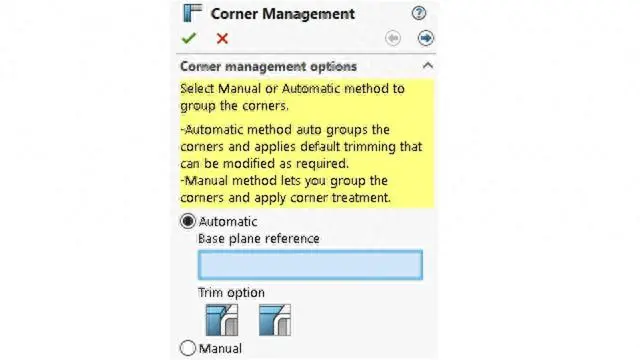
您可以手动或自动应用边角处理。
要打开边角管理 PropertyManager:
1.打开一个零件,然后单击结构系统 > 主构件。
2.创建主构件并退出结构系统模式。
3.在 PropertyManager 中,指定一个选项:
自动:将相似的边角分组并应用边角处理。
手动:允许您将相似的边角分组并应用边角处理。
如果您选择自动:
a. 从弹出的 FeatureManager? 设计树中,选择一个基准平面。
选择一个基准面以确定构件的剪裁阶序。然后您可以根据需要修改组和边角处理。
b.指定剪裁选项。
c.单击下一步,以继续进行边角处理。
两个构件 PropertyManager
两个构件 PropertyManager 的用户界面得到了增强。
增强功能包括:
在边角处理下更改剪裁类型和剪裁选项。您可以选择以下其中一种剪裁类型:
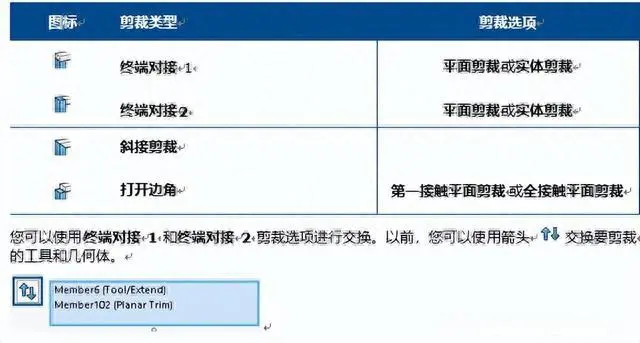

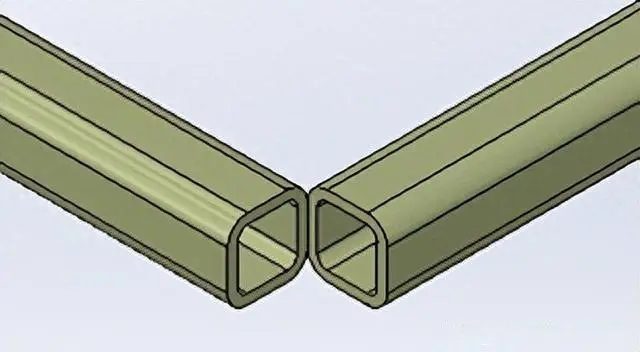
图形区域中提供了剪裁工具快捷菜单。您可以通过此菜单交换要剪裁的构件。
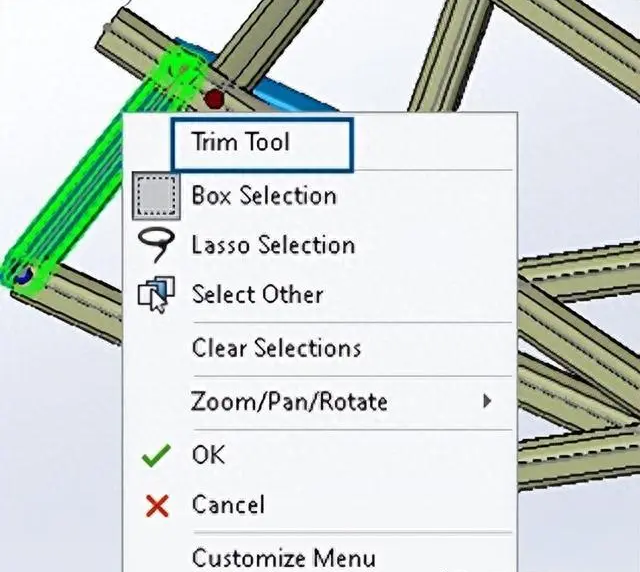
在 PropertyManager 中,对于剪裁工具,您可以选择自动或用户定义。此外,还可使用用户定义选项选择要剪裁的面或基准面。
复杂边角 PropertyManager
复杂边角 PropertyManager 的用户界面得到了增强。
剪裁阶序现在可用于平面剪裁。以前,“剪裁阶序”只能用于实体剪裁。
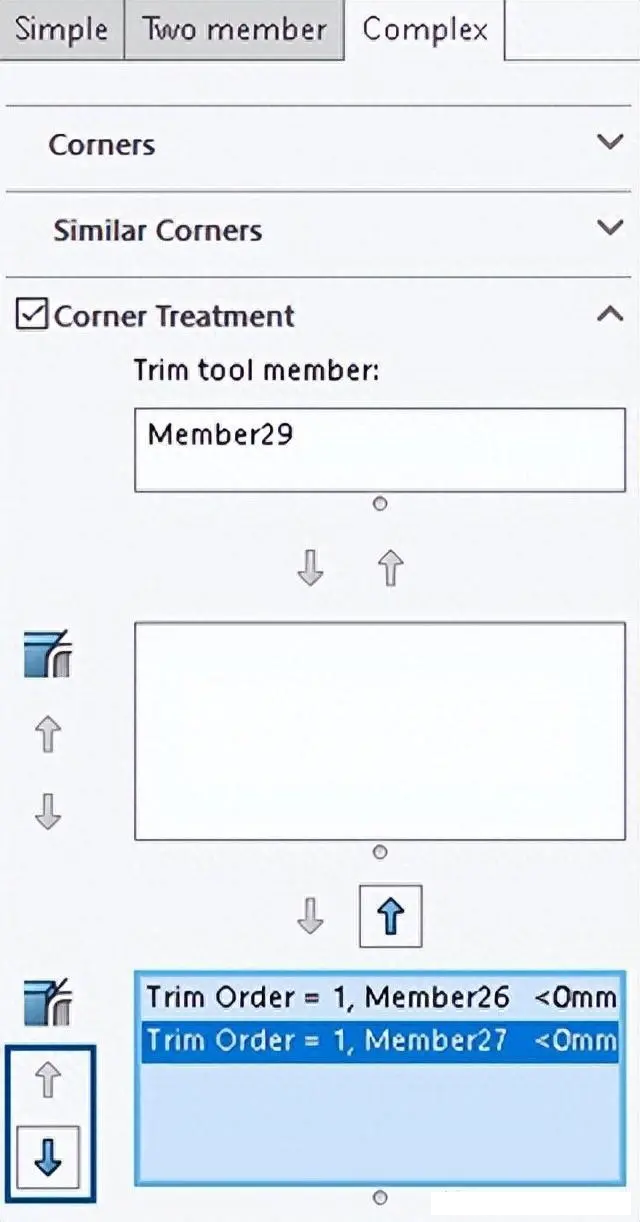
编辑边角管理选项
您可以修改边角处理。要编辑边角管理选项:
1. 在 FeatureManager 设计树中,右键单击边角管理,然后单击编辑特征。

在文件属性中显示单位
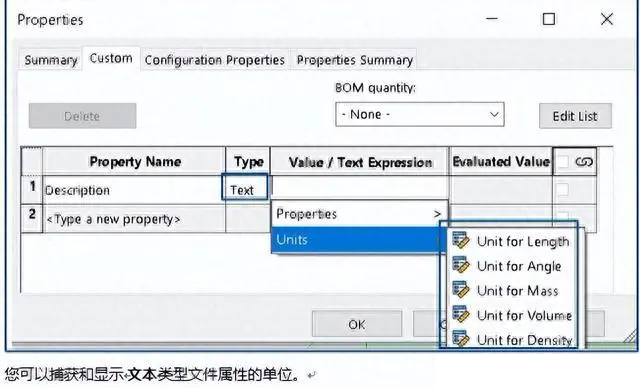
要在文件属性中显示单位:
单击属性 (标准工具栏)。
在属性对话框中的自定义和配置属性选项卡上,选择属性名称。
对于类型,请选择文字。
单击值/文本表达式。
从属性弹出窗口中,选择一个属性以显示计算值。
从单位弹出窗口中,选择一个单位。
在以前的版本中,您无法捕获文件属性的单位。
结构系统
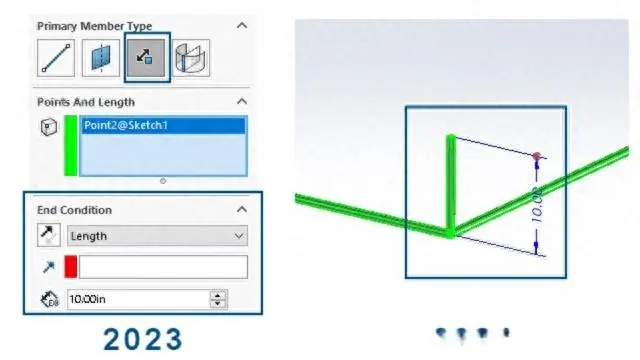
结构系统在图形区域和 PropertyManager 中改进了可用性。
在图形区域中编辑结构系统时,您可以更改点长度构件的长度。
要更改长度,请双击构件,然后单击尺寸。以前,您须从主构件 PropertyManager 编辑点长度构件的长度。
您可以对小于 2mm 的轮廓使用边角管理。
本文来自互联网用户投稿,该文观点仅代表作者本人,不代表本站立场。本站仅提供信息存储空间服务,不拥有所有权,不承担相关法律责任。 如若内容造成侵权/违法违规/事实不符,请联系我的编程经验分享网邮箱:chenni525@qq.com进行投诉反馈,一经查实,立即删除!
- Python教程
- 深入理解 MySQL 中的 HAVING 关键字和聚合函数
- Qt之QChar编码(1)
- MyBatis入门基础篇
- 用Python脚本实现FFmpeg批量转换
- 2024年P气瓶充装证考试题库及P气瓶充装试题解析
- 基于Java+Vue的新能源汽车在线租赁管理系统(源码+文档+包运行)
- AcWing 1231.航班时间(又一种新的读入方法,打通任督二脉)
- 林大 OJ(24.2)
- Docker使用
- 如何确保分布式环境下消息的顺序消费
- Python大数据之PySpark(二)PySpark安装
- Spark的内核调度
- 202408读书笔记|《半小时漫画红楼梦12》——鲜花着锦,烈火烹油,不是东风压了西风,就是西风压了东风
- java/php/node.js/python基于框架的校园爱心公益平台的设计与实现【2024年毕设】